Tabl cynnwys
Mae canllawiau yn ddefnyddiol mewn sawl ffordd. Er enghraifft, gwneud templedi, mesur pellter neu leoliad, ac alinio, yw swyddogaeth fwyaf sylfaenol canllawiau.
Fel dylunydd graffeg sy’n gweithio gyda brandio a dylunio logo, rwy’n defnyddio gridiau a chanllawiau clyfar ar gyfer fy holl waith celf gan eu bod yn fy helpu i gael canlyniadau cywir sy’n dangos proffesiynoldeb. Pan fyddwch chi'n dylunio logo proffesiynol, manwl gywirdeb yw popeth, felly mae defnyddio canllawiau yn bwysig.
Mae yna wahanol fathau o ganllawiau fel y soniais yn fyr, megis gridiau a chanllawiau clyfar. Byddaf yn esbonio beth ydyn nhw a sut i'w defnyddio yn y tiwtorial hwn.
Gadewch i mi fod yn ganllaw ichi.
3 Math o Ganllawiau a Ddefnyddir yn Gyffredin
Cyn ychwanegu canllawiau, mae angen eich caniatâd ar Illustrator i'w dangos. Gallwch chi droi'r canllawiau ymlaen o'r ddewislen uwchben View ac mae yna dri chanllaw a ddefnyddir yn gyffredin rydw i'n mynd i ddangos i chi sut i ychwanegu heddiw.
Sylwer : cymerwyd y sgrinluniau o fersiwn Adobe Illustrator CC 2021 Mac. Gall Windows neu fersiynau eraill edrych yn wahanol. Mae defnyddwyr Windows yn newid yr allwedd Gorchymyn i Crtl .
1. Rheolwyr
Mae rheolwyr yn eich helpu i ddiffinio ardaloedd diogel ar gyfer eich dyluniad ac alinio gwrthrychau i safleoedd cywir. Mae'n gweithio orau pan fydd gennych fesur maint sampl a'ch bod am i wrthrychau eraill ddilyn.
Er enghraifft, defnyddiais y prennau mesur i greu’r canllaw hwn ar gyfer fy ardal dylunio diogel,oherwydd rydw i eisiau i'r prif waith celf fod yn y canol a dydw i ddim eisiau i unrhyw waith celf pwysig fynd y tu hwnt i'r canllaw.
Awgrym: Mae’n bwysig cadw’ch gwaith celf mewn man diogel yn enwedig pan fyddwch yn argraffu er mwyn osgoi torri rhan o’ch gwaith i ffwrdd. Ac mae ein sylw yn tueddu i ganolbwyntio ar y ganolfan, felly rhowch y wybodaeth bwysig yng nghanol eich bwrdd celf bob amser.

Mae'n eithaf hawdd ychwanegu canllawiau gan ddefnyddio'r prennau mesur, yn y bôn yw clicio a llusgo, ond fel y soniais o'r blaen, y cam cyntaf yw rhoi caniatâd i ddangos.
Cam 1: Ewch i'r ddewislen uwchben a dewis Gweld > Rulers . Opsiwn haws yw defnyddio llwybr byr y bysellfwrdd Gorchymyn + R (Gallwch guddio'r prennau mesur gan ddefnyddio'r un llwybr byr). Dangosir prennau mesur ar ochrau uchaf ac ochr chwith y ddogfen.
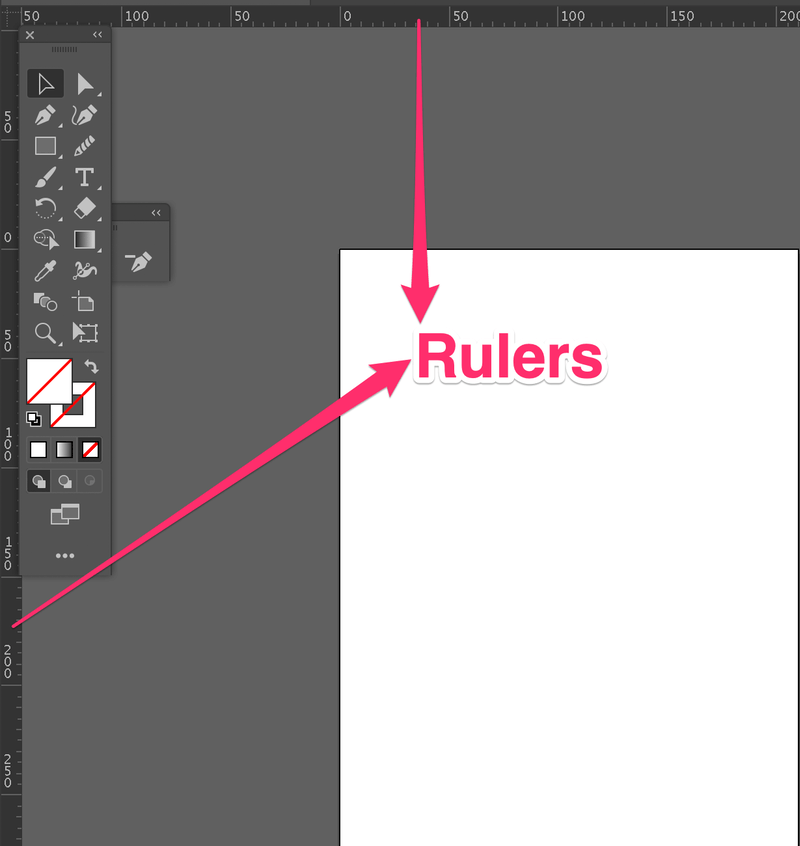
Cam 2: Dewiswch yr Offeryn Petryal i greu mesuriad sampl o ba mor bell yr hoffech i'ch prif waith celf fod o ymylon y bwrdd celf. Llusgwch y petryal i unrhyw un o'r pedair cornel.

Cam 3: Cliciwch ar y pren mesur a llusgwch y canllaw i gwrdd ag ochr y petryal. Nid oes ots pa bren mesur rydych chi'n ei glicio a'i lusgo gyntaf.

Gwnewch gopïau o'r sampl petryal a'u symud i bob cornel o'r bwrdd celf. Llusgwch y prennau mesur i greu canllawiau ar gyfer pob ochr i'r bwrdd celf.
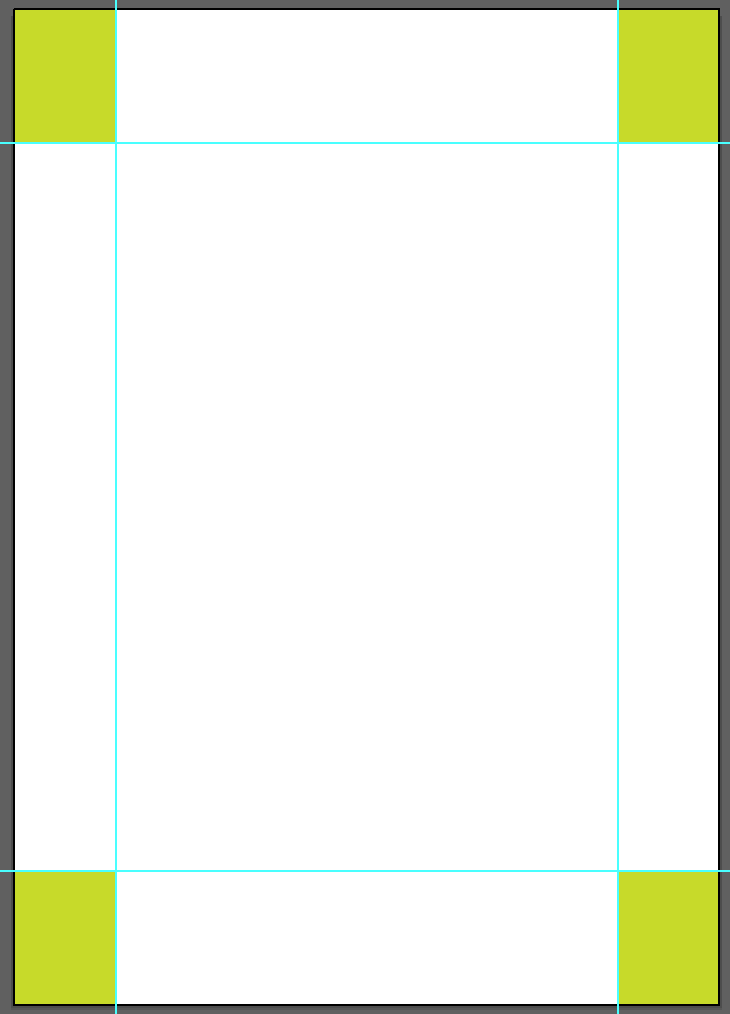
Unwaith y bydd y canllawiau wedi'u hychwanegu, gallwch ddileu'r petryalau. Os ydych am osgoiwrth symud y canllawiau ar ddamwain, gallwch eu cloi drwy fynd i'r ddewislen uwchben eto a dewis Gweld > Canllawiau > Canllawiau Cloi .
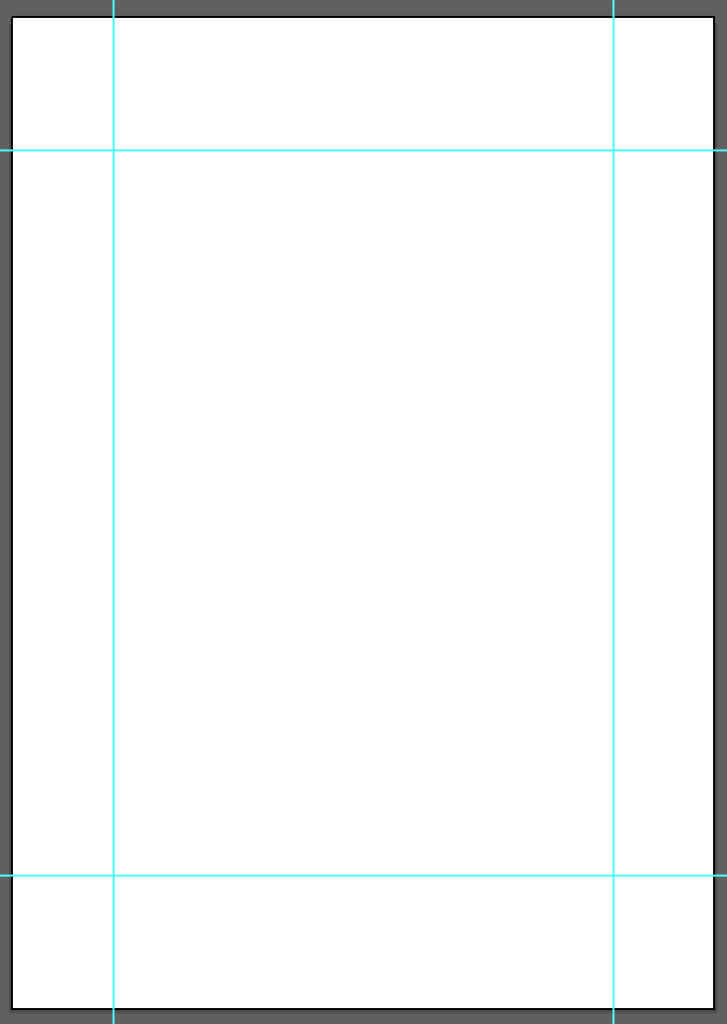
Heblaw am wneud canllawiau ar gyfer ardaloedd gwaith celf diogel, gallwch hefyd ddefnyddio'r canllawiau i alinio a lleoli testun neu wrthrychau eraill.
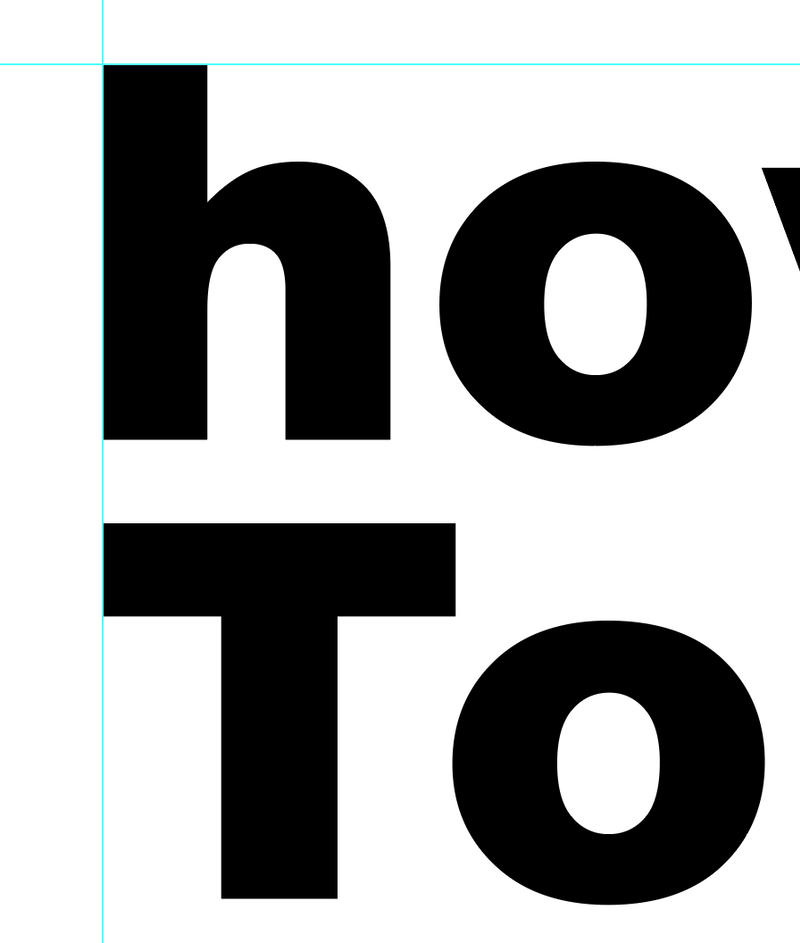
Pan fyddwch wedi gorffen gyda'r dyluniad terfynol, gallwch guddio'r canllawiau drwy ddewis Gweld > Canllawiau > Cuddio Canllawiau .
2. Grid
Gridiau yw'r blychau sgwâr sy'n dangos y tu ôl i'ch gwaith celf pan fyddwch yn eu actifadu. Pan fyddwch chi'n dylunio logo proffesiynol, bydd angen rhywfaint o help arnoch chi gan y gridiau. Mae'n eich helpu i gael pwyntiau a manylion manwl gywir ar gyfer eich dyluniad.

Os ydych am ddefnyddio gridiau fel canllawiau ar gyfer creu eich logo neu gael syniadau am y pellter rhwng gwrthrychau, gallwch fynd i'r ddewislen uwchben a dewis Gweld > Dangoswch y Grid i weld y gridiau.
Mae gan y llinellau grid diofyn sy'n dangos ar y bwrdd celf liw eithaf ysgafn, gallwch chi newid y lliw, arddull y grid, neu'r maint o'r ddewislen Dewisiadau. Fel y gwelwch, gallwch chi newid y gosodiadau ar gyfer y canllawiau hefyd.
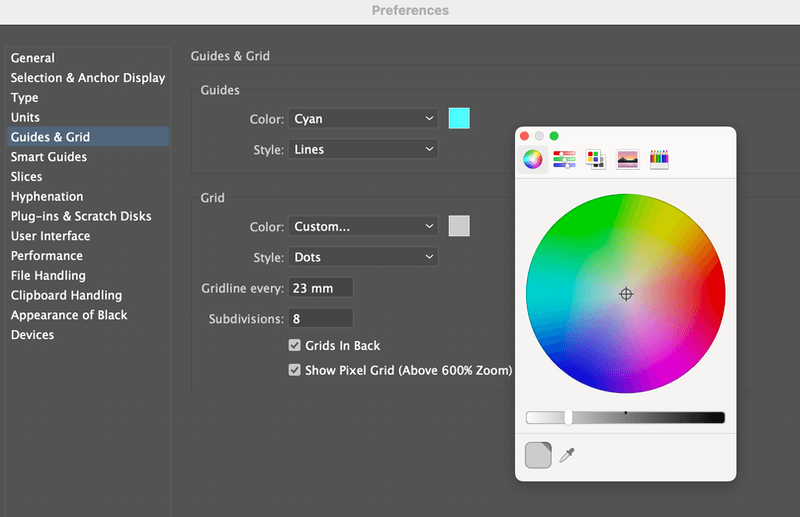
Ewch i'r ddewislen uwchben a dewis Illustrator > Dewisiadau > Canllawiau & Grid (Mae defnyddwyr Windows yn dewis Golygu > Dewisiadau > Canllawiau & Grid o'r ddewislen uwchben).
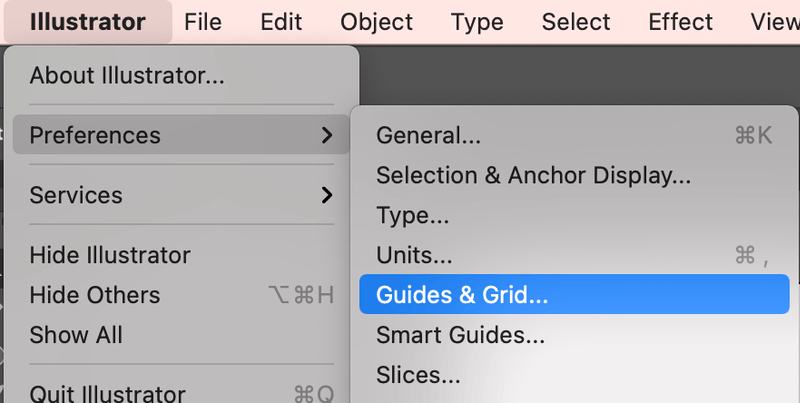
Er enghraifft, gosodais faint y grid ychydig yn llai a newid lliw'r llinell gridi wyrdd golau.
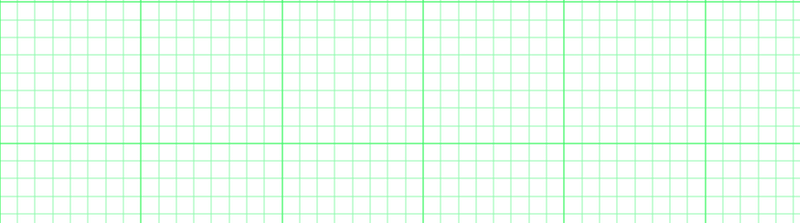
3. Canllawiau Clyfar
Mae Canllawiau Clyfar ym mhobman. Pan fyddwch chi'n hofran ymlaen neu'n dewis gwrthrych, mae'r blwch amlinell a welwch yn ganllaw i ddweud wrthych pa haen rydych chi'n gweithio arni oherwydd bod y lliw amlinellol yr un peth â lliw'r haen.

Mae Canllawiau Clyfar hefyd yn eich helpu i alinio gwrthrychau heb ddefnyddio'r offer alinio. Pan fyddwch chi'n symud o gwmpas gwrthrych, fe welwch y gwerthoedd x ac y a'r pwyntiau croestoriadol yn arwain gan ganllaw pinc.
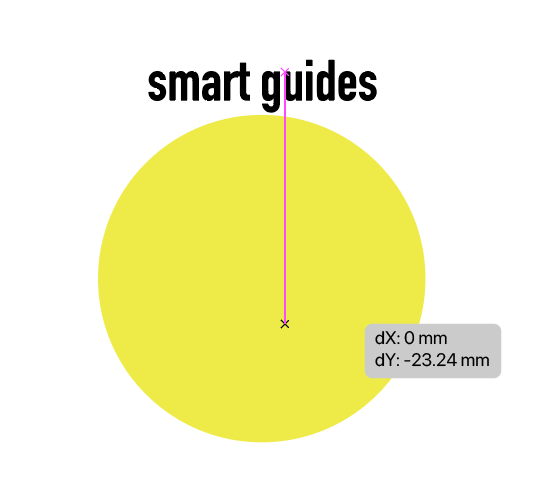
Os nad yw wedi'i actifadu eto, gallwch fynd i'w osod yn gyflym o'r ddewislen uwchben Gweld > Canllawiau Clyfar neu ddefnyddio'r llwybr byr bysellfwrdd Gorchymyn + U . Yn yr un modd â'r ddau ganllaw arall, gallwch newid rhai gosodiadau o'r ddewislen dewisiadau.
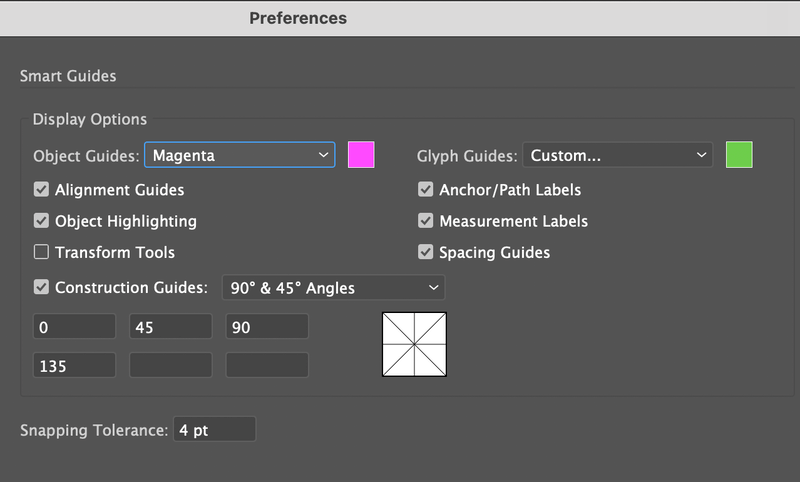
Casgliad
Yn y bôn, mae ychwanegu canllawiau yn Illustrator yn caniatáu i'r ddogfen ddangos canllawiau. Fe welwch yr holl opsiynau canllaw o'r ddewislen View ac os oes angen i chi newid y gosodiadau canllaw, ewch i'r ddewislen Preferences. Mae hynny'n ymwneud fwy neu lai ag ychwanegu canllawiau yn Adobe Illustrator.

